Konvertieren Sie HEIC-Bilder jetzt ganz einfach in JPG auf dem iPad oder iPhone
Verschiedenes / / August 05, 2021
Genau wie die meisten Bilder im JPG- oder PNG-Format gespeichert sind, ist HEIC ein Bildformat, das von verwendet wird iPhones und iPads. Dieses Magierformat ist großartig, da es qualitativ hochwertige Bilddaten auf kleinem Raum speichert. Es ist jedoch nicht mit allen Geräten kompatibel. Wenn Sie also eine für Ihre Freunde versenden, wird diese nicht angezeigt. Wenn Sie HEIC-Bilder auf dem iPad oder iPhone freigeben oder in JPG konvertieren möchten, gibt es viele Möglichkeiten, dies zu tun. Wir helfen Ihnen dabei, Ihre HEIC-Bilder ohne kostenpflichtige Dienste oder kostenpflichtige Apps problemlos in JPG- oder PNG-Formate zu konvertieren.
HEIC ist ein Bildformat, das von verwendet wird Apfel auf ihren Geräten. Das Bildformat wird nur von Apple-Geräten und -Gadgets unterstützt. Wenn Sie jedoch das HEIC-Format unter Windows oder Android ausführen oder überprüfen möchten, müssen Sie es in ein JPG-Bild konvertieren, da das HEIC-Format nur im Apple-Ökosystem funktioniert. Das HEIC-Format ist im Vergleich zu anderen Bildern viel ausreichender, da es weniger Speicherplatz benötigt, 16-Bit-Farben anstelle von 8-Bit-Farben aufweist und auf allen Apple-Geräten sehr reibungslos funktioniert.
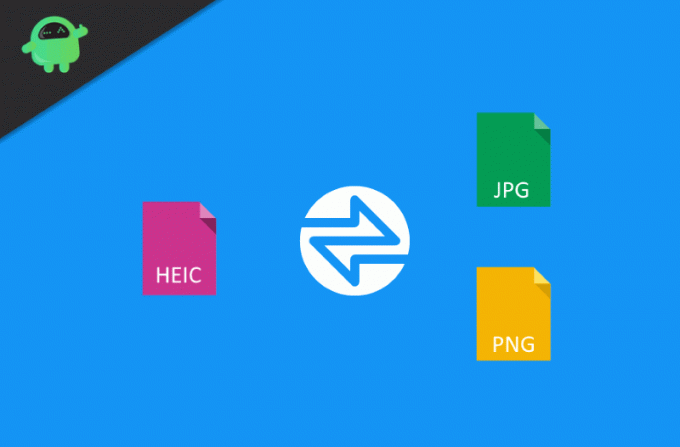
Inhaltsverzeichnis
-
1 So konvertieren Sie HEIC-Bilder in ein JPG-Bildformat
- 1.1 Durch Konvertieren von HEIC in JPG online
- 1.2 Mit der Files App
- 1.3 Mit WhatsApp
- 1.4 Verwenden von Konverter-Apps von Drittanbietern
- 2 Fazit
So konvertieren Sie HEIC-Bilder in ein JPG-Bildformat
Obwohl das HEIC-Bildformat im Vergleich zu anderen Bildern besser ist, ist es nicht mit anderen Geräten kompatibel. Um die HEIC-Images auf anderen Geräten als auf dem Apple-Gerät zu überprüfen oder auszuführen, müssen Sie das Image konvertieren. Das JPG-Format ist das beliebteste und einfachste Bildformat, das auf fast jedem Gerät gestartet werden kann.
Durch Konvertieren von HEIC in JPG online
Das Internet ist mit solchen Diensten gefüllt, und die meisten von ihnen sind kostenlos. Sie sind einfach zu bedienen, in der Regel kostenlos und erledigen Ihre Arbeit in wenigen Sekunden. Da es sich um einen Website-Service handelt, ist die Verwendung auf einem iPad einfacher als auf einem iPhone, Sie können ihn jedoch weiterhin verwenden. Befolgen Sie die nachstehende Anleitung, um HEIC-Bilder von iPad oder iPhone in JPG oder PNG zu konvertieren.
Schritt 1) Gehen Sie zur Website von CONVERT HEIC TO JPG ONLINE.
Schritt 2) Legen Sie HEIC-Bilder ab, die Sie konvertieren möchten
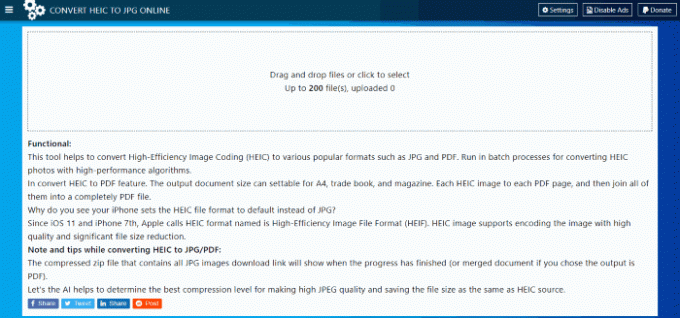
Hinweis: Sie können fast 200 Bilder gleichzeitig konvertieren. Ideal für Massenarbeiten, aber es wird langsam, wenn Sie mehr Bilder hochladen.
Schritt 3) Warten Sie auf den Konvertierungsprozess. Herunterladen und fertig!
Mit der Files App
JPG-Bilder werden normalerweise für Versandzwecke verwendet. Lesen Sie die folgenden Schritte, um zu erfahren, wie HEIC-Bilder in JPG konvertiert werden.
Schritt 1) Öffnen Sie zunächst die Datei-App auf Ihrem iOS Gerät und wählen Sie die entsprechende Option aus Auf meinem iPad / iPhone.

Schritt 2) Klicken Sie auf den leeren Bereich und wählen Sie die Option Neuer Ordner, benenne es wie du willst und klicke auf Erledigt Tab.
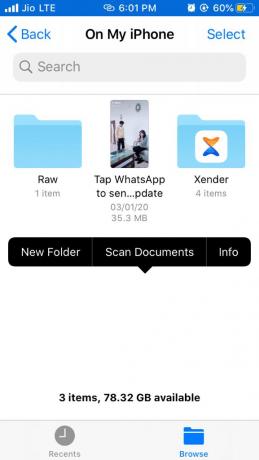
Schritt 3) Gehen Sie zum Application Launcher und starten Sie das Galerie Anwendung, um die Bilder auszuwählen, die Sie konvertieren möchten.

Schritt 4) Klicke auf das Wählen Klicken Sie auf die Registerkarte in der obersten Symbolleiste und wählen Sie Ihre HEIC-Datei aus, die Sie in JPG transformieren möchten.
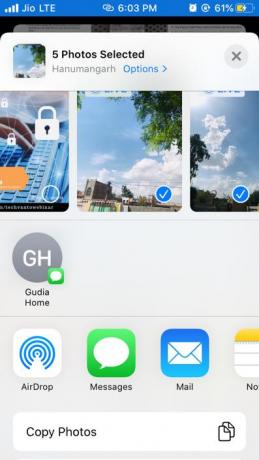
Schritt 5) Wählen Sie nun die Aktie Klicken Sie auf die Registerkarte unten links auf dem Bildschirm und gehen Sie zu S.Hase Möglichkeit. Klicke auf das Fotos kopieren Möglichkeit.

Schritt 6) Die Bilder sind in der Zwischenablage verfügbar. Wechseln Sie in den zuvor erstellten Ordner und wählen Sie durch Klicken auf den leeren Bereich die Option aus Einfügen Möglichkeit.
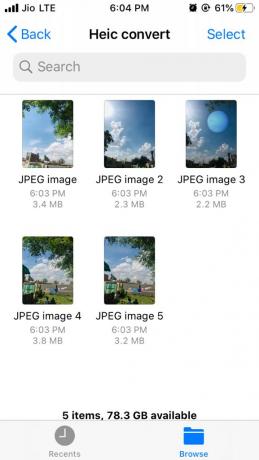
Schritt 7) Möglicherweise werden Sie aufgefordert, Ihr Passwort einzugeben. Geben Sie Ihr Passwort ein. Die Datei wird im neuen Ordner in JPG konvertiert.
Mit WhatsApp
Mit Whatsapp können Sie hochwertige HEIC-Bilder in JPG-Formate mit niedriger Qualität ändern. Dies ist ein idealer Weg, wenn Sie versuchen, Ihre HEIC-Fotos an Ihre Freunde zu senden. Einfach nicht konvertieren, sondern nur über WhatsApp senden. Die Konvertierung erfolgt automatisch und alle Ihre Bilder werden automatisch gesendet.

Wählen Sie die Option WhatsApp und den Empfänger, die Dateien werden automatisch übermittelt und gesendet.
Hinweis: Dieser Vorgang verringert definitiv die Größe und Qualität der Bilder. Wenn Sie also versuchen, eine Datei mit guter Qualität zu senden, z. Hochzeitsfotos oder Dokumente scannen, dann verwenden Sie diese Methode nicht.
Verwenden von Konverter-Apps von Drittanbietern
Weißt du, es gibt eine App für alles. In unserer digitalen Welt gibt es überall Apps. Für jede kleine Arbeit dieser Art haben wir immer eine oder zwei Apps, mit denen Sie die Arbeit kostenlos für Sie erledigen können!
Schritt 1) Herunterladen Luma: Konvertiere Heic 2 Jpg auf Ihrem iPhone oder iPad-Gerät.
Schritt 2) Führen Sie die App aus und wählen Sie die Dateien aus, die Sie konvertieren möchten.

Schritt 3) Wählen Sie das gewünschte Ausgabedateiformat. Sie können zwischen JPG- und PNG-Formaten wählen.
Schritt 4) Drücken Sie OK und sehen Sie zu, wie die App die Arbeit für Sie erledigt!
Fazit
Hier sind einige einfache Möglichkeiten, HEIC-Bilder in das JPG- oder PNG-Format zu konvertieren. Es ist großartig, dass das iPhone Bilddaten im HEIC-Format speichert. Es ist jedoch sehr wichtig, es in das JPG- in das PNG-Format zu ändern, um es weiterzuleiten. Die oben genannten drei Tage sind einfach zu tun. Wir werden weitere Methoden hinzufügen, sofern verfügbar. Setzen Sie daher ein Lesezeichen auf unsere Website, um weitere Methoden zu erhalten.
Die Wahl des Herausgebers:
- So exportieren Sie Gesundheitsdaten vom iPhone
- Bildschirm mit Skype auf iPhone und iPad teilen
- Herunterladen Apple iPhone SE 2020 Stock Wallpapers [FHD + Qualität]
- So fügen Sie Freunde zum Game Center in iOS 13 / iPadOS auf iPhone oder iPad hinzu
- Was ist Schlafenszeit auf dem iPhone? Wie aktiviere oder deaktiviere ich diese Funktion?
Rahul ist ein Informatikstudent mit einem massiven Interesse an technischen und Kryptowährungsthemen. Er verbringt die meiste Zeit damit, entweder zu schreiben oder Musik zu hören oder unbekannte Orte zu bereisen. Er glaubt, dass Schokolade die Lösung für all seine Probleme ist. Das Leben passiert und Kaffee hilft.

![So installieren Sie Stock ROM auf Phonix Prime 1 [Firmware-Datei / Unbrick]](/f/6359ac59373a966de2ec35c510b53c96.jpg?width=288&height=384)

